今天给大家介绍一下win10系统电脑的菜单显示速度怎么加快的具体操作步骤。
-
1. 打开电脑,进入桌面,按键盘上的win R组合键,调出运行窗口。

-
2. 在打开的运行窗口,输入“Regedit”确定或回车,打开注册表编辑器页面。

-
3. 在左侧页面,依次展开[HKEY_CURRENT_USER]--[Control Panel]--[Desktop]。

-
4. 在右侧的页面,找到[MenuShowDelay]选项,右键。
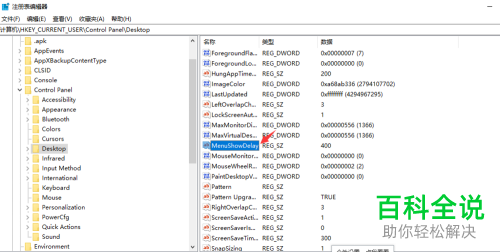
-
5. 然后在打开的菜单中,选择“修改”。

-
6. 在弹出的窗口中,数值数据设置为0,确定,重新启动即可解决。如若修改后,速度太快,再次打开将值设置为200试试,直到自己满意为止。
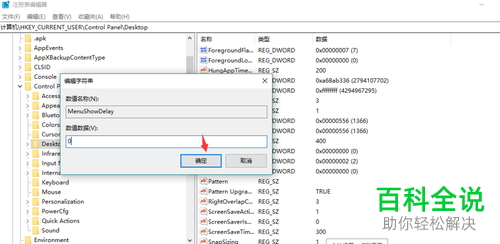
-
以上就是win10系统电脑的菜单显示速度怎么加快的具体操作步骤。
